สร้างงานนำเสนอ สื่อการสอน
 รวมบทความและหนังสืออธิบายเกี่ยวกับการใช้งานโปรแกรมสำหรับนำเสนอข้อมูลยอดนิยมอย่าง PowerPoint หรือ Flash ตลอดจนการสร้าง CAI หรือโปรแกรมช่วยสอนด้วย Authorware การใช้ Impress
รวมบทความและหนังสืออธิบายเกี่ยวกับการใช้งานโปรแกรมสำหรับนำเสนอข้อมูลยอดนิยมอย่าง PowerPoint หรือ Flash ตลอดจนการสร้าง CAI หรือโปรแกรมช่วยสอนด้วย Authorware การใช้ Impress
Text Tool พิมพ์ข้อความใน Flash MX 2004
1. คลิกเลือกเครื่องมือ
2. คลิกเลือกแบบของตัวหนังสือ
3. คลิกเลือกขนาด
4. คลิกเลือกสีของตัวหนังสือ
5. คลิกเลือกตัวหนา เอียง
6. คลิกในเสตจ แล้วพิมพ์ข้อความตามต้องการ
7. การพิมพ์ข้อความอีกแบบหนึ่ง ก่อนพิมพ์ ก็คลิกพร้อมกับกดปุ่มซ้ายค้างไว้ แล้วลากเป็น กรอบสี่เหลี่ยม จากนั้นจึงพิมพ์ข้อความ
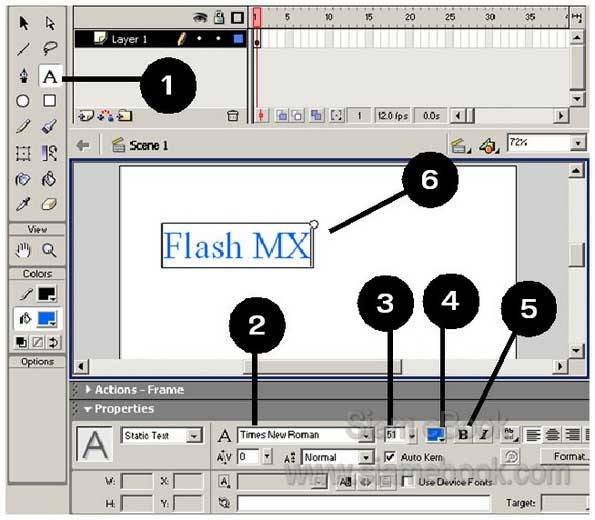
- Details
- Category: วาดภาพสร้างงานนำเสนอและ CAI ด้วย Flash
- Hits: 996
Pencil Tool วาดเส้นด้วยดินสอใน Flash MX 2004
1. คลิกเครื่องมือ
2. ในส่วน Options คลิกเลือกลักษณะของเส้นเช่น เส้นตรง โค้ง
3. ชี้ที่พื้นที่ทำงานหรือเสตจ กดปุ่มซ้ายของเมาส์ค้างไว้แล้วลากออกวาดภาพ ถ้าให้เส้นบรร จบกัน ก็จะระบายสีภายในได้
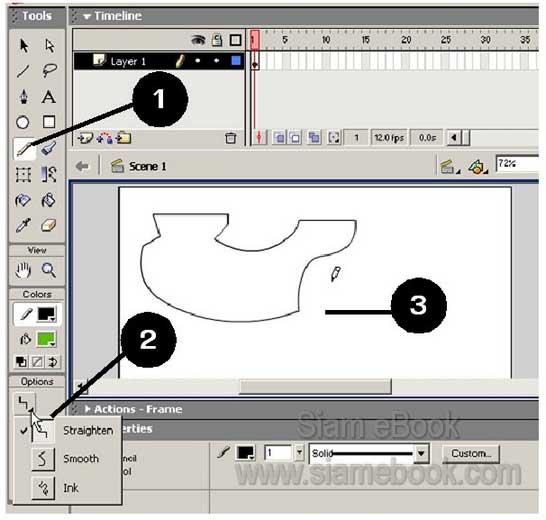
- Details
- Category: วาดภาพสร้างงานนำเสนอและ CAI ด้วย Flash
- Hits: 791
Arrow Tool เลือกภาพแบบต่างๆ ใน Flash MX 2004
1. คลิกเลือกเครื่องมือ
2. คลิกที่ภาพ เช่นด้านในวงกลม บริเวณที่ถูกเลือก จะปรากฏเป็นรอยปรุ แสดงว่าส่วนนั้นๆ ถูกเลือกแล้ว
3. การเปลี่ยนสี ก็คลิกที่สีในจานสี
4. การลบ ก็กดปุ่ม Delete ที่แป้นพิมพ์ ส่วนนั้นจะถูกลบออกไป เป็นส่วนโปร่งใส
5. คลิกที่เส้นขอบของวงกลม คราวนี้ก็สามารถเปลี่ยนสี ความหนาของเส้น หรือจะลบออก ก็ยังได้
6. ส่วนเส้นที่ได้วาดด้วย Line Tool ก็คลิกเลือก จากนั้นก็เปลี่ยนสี ความหนาของเส้นตาม ต้องการ
7. ภาพที่ได้วาดจะมีส่วนประกอบ 2 ส่วน แยกกันชัดเจน ก็คือเส้นขอบภาพและสีระบายด้าน ใน ชี้ลูกศรส่วนใดแล้วคลิกเมาส์ ก็จะเป็นการเลือกส่วนนั้นๆ ถ้าต้องการเลือกทั้งสองส่วนหรือมากกว่า สองส่วนก็คลิกส่วนแรกก่อน กดปุ่ม Shift ที่แป้นพิมพ์ค้างไว้ แล้วคลิกส่วนอื่นๆ ที่ต้องการ ครบแล้ว ก็ปล่อยปุ่ม Shift
8. การเลือกตั้งแต่สองส่วนขึ้นไป ด้วยวิธีง่ายๆ และนิยมใช้ก็คือ ใช้การลากเป็นกรอบรอบ โดยชี้ลูกศรที่จุด A กดปุ่มซ้ายของเมาส์ค้างไว้แล้วลากไปยังจุด B แล้วก็ปล่อยเมาส์ภาพที่อยู่ในกรอบ ที่ลากเมาส์ผ่าน ก็จะถูกเลือก
9. การยกเลิกการเลือก ก็ชี้ลูกศรที่ว่างๆ แล้วคลิกเมาส์ 1 ครั้ง
10. ในการระบายสี สีระบายมีให้เลือกหลายแบบ นอกจากสีธรรมดาทั่วๆ ไปแล้วก็ยังมีสีแบบ เกรเดียน ไล่น้ำหนักสี
11. การเลือกข้อความ ก็คลิกที่ตัวข้อความที่ได้พิมพ์ไว้ เมื่อถูกเลือกจะปรากฏกรอบสี่เหลี่ยม ที่ตัวข้อความ
12. การเปลี่ยนสี ขนาด แบบตัวหนังสือ ก็คลิกเลือกได้เลย
13. การย้ายก็ชี้ลูกศรที่ตัวข้อความ กดปุ่มซ้ายของเมาส์ค้างไว้ แล้วลากเมาส์ออก หรือจะใช้ การกดปุ่มลูกศรที่แป้นพิมพ์ก็ได้
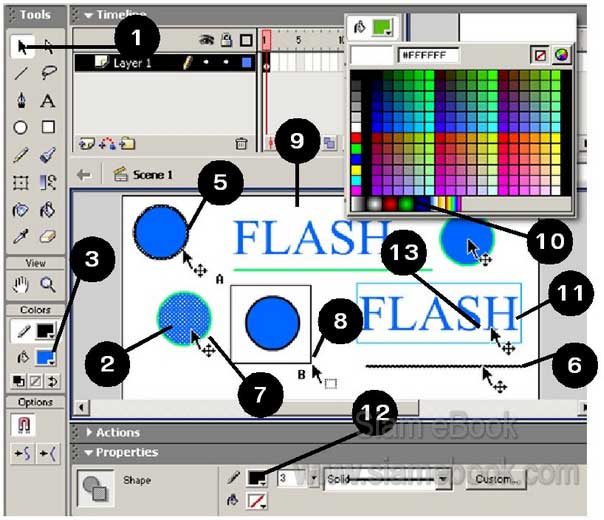
14. เส้นที่ได้วาดด้วย Line Tool สามารถดัดให้โค้งได้ โดยชี้ลูกศรที่ตำแหน่งดังภาพ เมื่อลูก ศรปรากฏเส้นโค้งดังภาพ ก็กดปุ่มซ้ายของเมาส์ค้างไว้แล้วลากเมาส์ออกไปด้านบนหรือด้านล่าง เพื่อปรับเส้นให้โค้งตามต้องการ

- Details
- Category: วาดภาพสร้างงานนำเสนอและ CAI ด้วย Flash
- Hits: 914
Subselection Tool ดัดเส้นที่วาดใน Flash MX 2004
เป็นเครื่องมือดัดเส้นขอบภาพหรือเส้นที่วาดด้วย Pen Tool และ Line Tool
1. คลิกเลือกเครื่องมือ
2. คลิกที่เส้น จะปรากฏจุดสี่เหลี่ยมเล็กๆ ที่ปลายทั้งสองด้าน
3. ชี้ลูกศรที่จุดสี่เหลี่ยมที่ปลายด้านใดด้านหนึ่ง
4. กดปุ่มซ้ายค้างไว้แล้วลากลงด้านล่าง จากนั้นปล่อยเมาส์
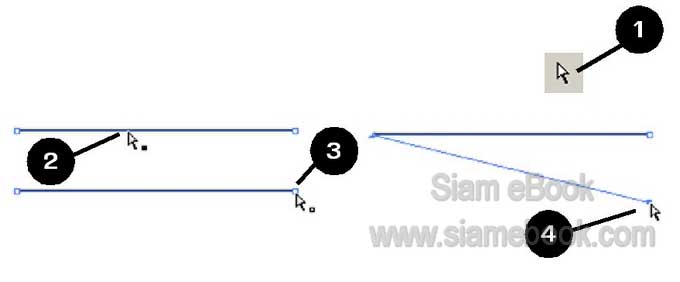
5. คลิกเส้นขอบวงกลม จะปรากฏจุดสี่เหลี่ยมดังภาพ
6. ชี้ที่จุดสี่เหลี่ยม กดปุ่มซ้ายค้างไว้แล้วลากออก
7. จุดที่ลากออกมา จะมีแขนเล็กๆ 2 ด้าน ให้ชี้ที่จุดปลายแขน กดปุ่มซ้ายของเมาส์ค้างไว้ แล้วลากออก จะเป็นการดัดเส้นนั้นๆ ให้โค้งมากน้อยตามต้องการ
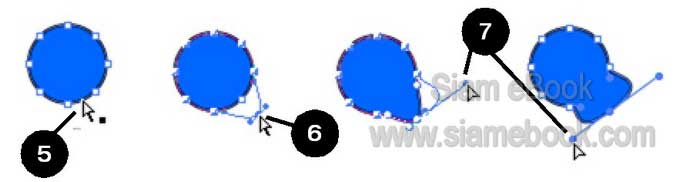
8. ส่วนข้อความ ถ้าต้องการตัดแปลง ก็คลิกเลือกข้อความนั้นๆ ก่อนด้วยเครื่องมือ Arrow
9. คลิกเมนู Modify>>Break Apart คลิกคำสั่งนี้ 2 ครั้ง การใช้คำสั่งนี้จะเป็นการแปลง ข้อความให้เป็นภาพกราฟิค จะทำให้ข้อความหมดคุณสมบัติในการแก้ไข ไม่สามารถ
เปลี่ยนแบบ ขนาด ของตัวหนังสือด้วยการคลิกเลือกใน Properties ได้อีกต่อไป
10. เลือกข้อความด้วยเครื่องมือ Subselection ก็จะปรากฏจุดเล็กๆ จำนวนมากที่พยัญชนะ แต่ละตัว จะมีมากน้อยไม่เท่ากัน จัดการลากย้ายจุดเหล่านั้น ออกจากตำแหน่งเดิม
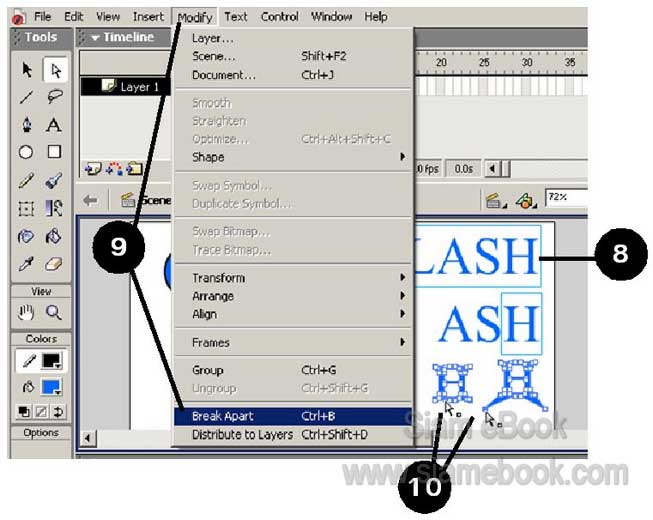
- Details
- Category: วาดภาพสร้างงานนำเสนอและ CAI ด้วย Flash
- Hits: 822
วาดภาพสร้างงานนำเสนอและ CAI ด้วย Flash Article Count: 68
สร้างงานนำเสนอด้วย PowerPoint 2007 Article Count: 130
สร้างงานนำเสนอด้วย PowerPoint 2003 Article Count: 120
ตัวอย่างงาน Authorware Article Count: 96
สร้างงานนำเสนอด้วย Pladao Impress Article Count: 34
Page 5 of 113


